WordPress 사이트의 사용자에게 역할 기능을 쉽게 추가하는 방법
게시 됨: 2022-05-10WordPress 역할 및 기능 플러그인은 WordPress 사이트에서 사용자 역할을 관리하는 데 필요한 유연성과 기능을 제공할 수 있습니다.
WordPress는 기본적으로 몇 가지 사용자 역할을 제공하지만 역할 기능을 추가하는 기본 기능은 없습니다. 그러나 WordPress에 필요한 모든 사용자 정의 기능과 마찬가지로 사용자 기능 WordPress 플러그인이 들어와서 작업을 완료할 수 있습니다.
WordPress 역할 및 기능 플러그인의 필요성
사용자 기능 WordPress 플러그인은 WordPress 사이트에서 사용자 역할을 관리하는 데 필요한 모든 사용자 역할 관련 기능과 함께 제공되는 것이 이상적입니다. 기본 및 사용자 지정 역할 모두에 사용자 지정 기능을 쉽게 추가할 수 있습니다.
실제로 원하는 경우 역할 및 기능 플러그인을 사용하여 완전히 새로운 사용자 지정 사용자 역할을 생성할 수도 있습니다.
프로필 빌더를 WordPress 역할 및 기능 플러그인으로 사용
이 기능을 제공하는 우수한 사용자 관리 플러그인은 다른 많은 기능도 제공합니다. 이것이 Profile Builder가 WordPress 사이트에 역할 기능을 추가하는 좋은 솔루션인 이유입니다.
다양한 기타 사용자 관리 기능이 함께 제공됩니다. 따라서 사용자 역할을 관리하는 것 외에도 WordPress 사이트에서 사용자 관리의 다른 모든 측면을 관리할 수도 있습니다.
다음은 사용자 관리 측면에서 Profile Builder가 수행할 수 있는 작업에 대한 간략한 설명입니다.
- 등록, 로그인 및 '내 계정' 페이지를 포함하여 사용자 정의된 사용자 관련 양식을 만듭니다.
- 새 사용자 역할을 추가하고 기본 및 사용자 정의 사용자 역할을 사용자 정의합니다.
- WordPress 및 WooCommerce 암호 강도 요구 사항을 관리합니다.
- WordPress의 콘텐츠를 비밀번호로 보호하고 WooCommerce의 프리미엄 카테고리를 숨깁니다.
- 구성원 디렉토리를 만들거나 Profile Builder를 직원 디렉토리 플러그인으로 사용하십시오.
- WooCommerce 및 WordPress 로그인과 같은 중요한 사용자 작업에 대한 사용자 지정 리디렉션을 만듭니다.
- 몇 번의 간단한 클릭으로 WordPress에서 전체 개인 웹사이트를 설정합니다.
Profile Builder의 무료 버전을 사용하여 WordPress 사이트의 사용자 역할에 역할 기능을 추가할 수 있습니다. 그러나 위에서 언급한 일부 고급 기능은 Profile Builder Pro에서만 사용할 수 있습니다.
WordPress 사이트에서 사용자를 효과적으로 관리하고 유용한 기능을 추가하려는 경우 가치 있는 투자가 될 것입니다.
프로필 작성기를 WordPress 역할 및 기능 플러그인으로 사용하고 기존 사용자 역할에 역할 기능을 추가하는 단계별 프로세스를 안내해 드리겠습니다.
프로필 빌더 프로
몇 가지 간단한 단계를 통해 사용자 역할에 사용자 지정 역할 기능을 추가하고 사용자 관리 측면에서 훨씬 더 많은 작업을 수행할 수 있습니다.
플러그인 받기또는 무료 버전 다운로드
WordPress 사용자 역할에 역할 기능을 추가하는 방법
먼저 이 기능을 설정하려면 아직 설치하지 않은 경우 Profile Builder를 설치해야 합니다.
1. 프로파일 빌더 설치
WordPress 대시보드의 플러그인 메뉴에서 새로 추가 옵션을 클릭합니다.
검색 창에 "프로필 작성기"를 입력하십시오. 그런 다음 설치 및 나중에 활성화 버튼을 클릭하여 Profile Builder 사용을 시작하십시오.
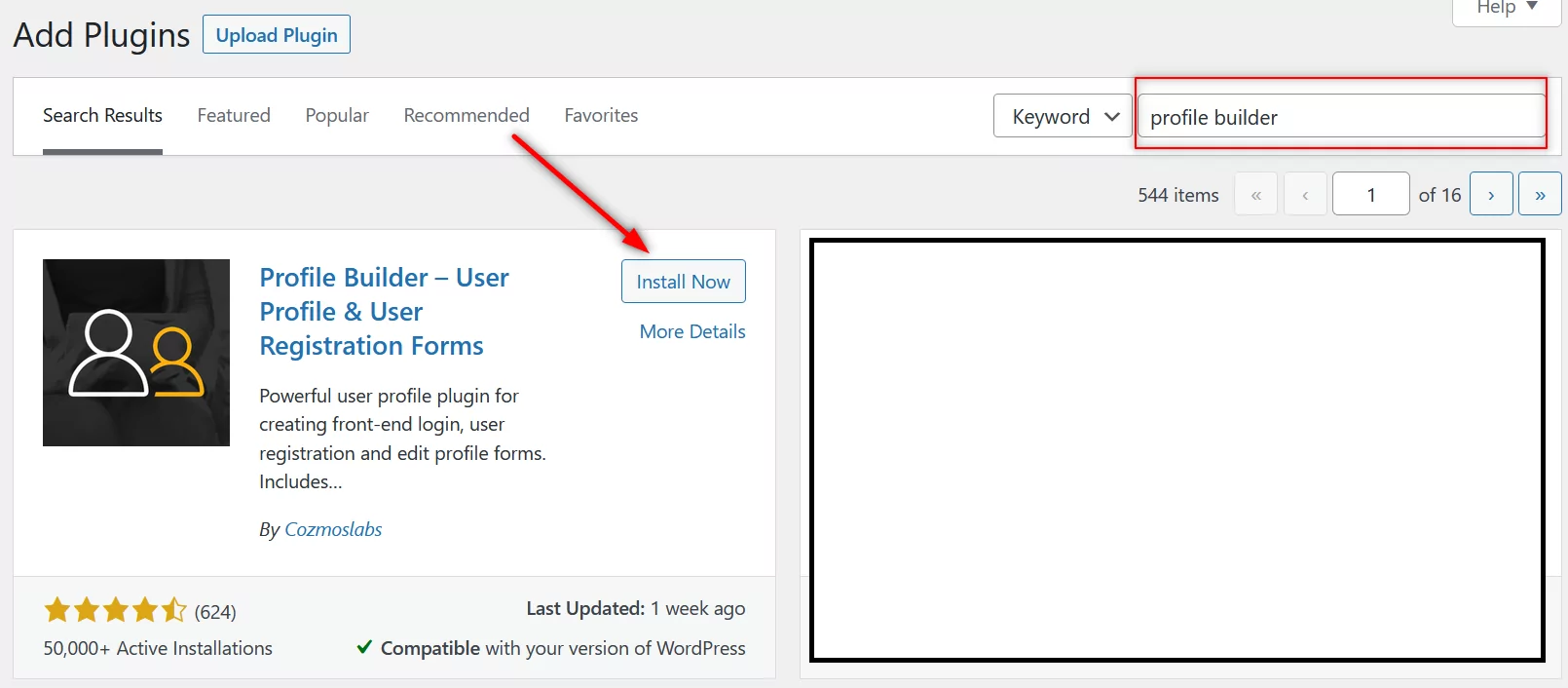
그러나 중요한 Profile Builder 기능을 모두 사용하려면 프리미엄 버전의 플러그인을 구입할 수 있습니다. 그런 다음 여기 Cozmoslabs에서 계정에 로그인하여 프로 플러그인을 다운로드한 다음 아카이브를 사이트에 업로드할 수 있습니다.
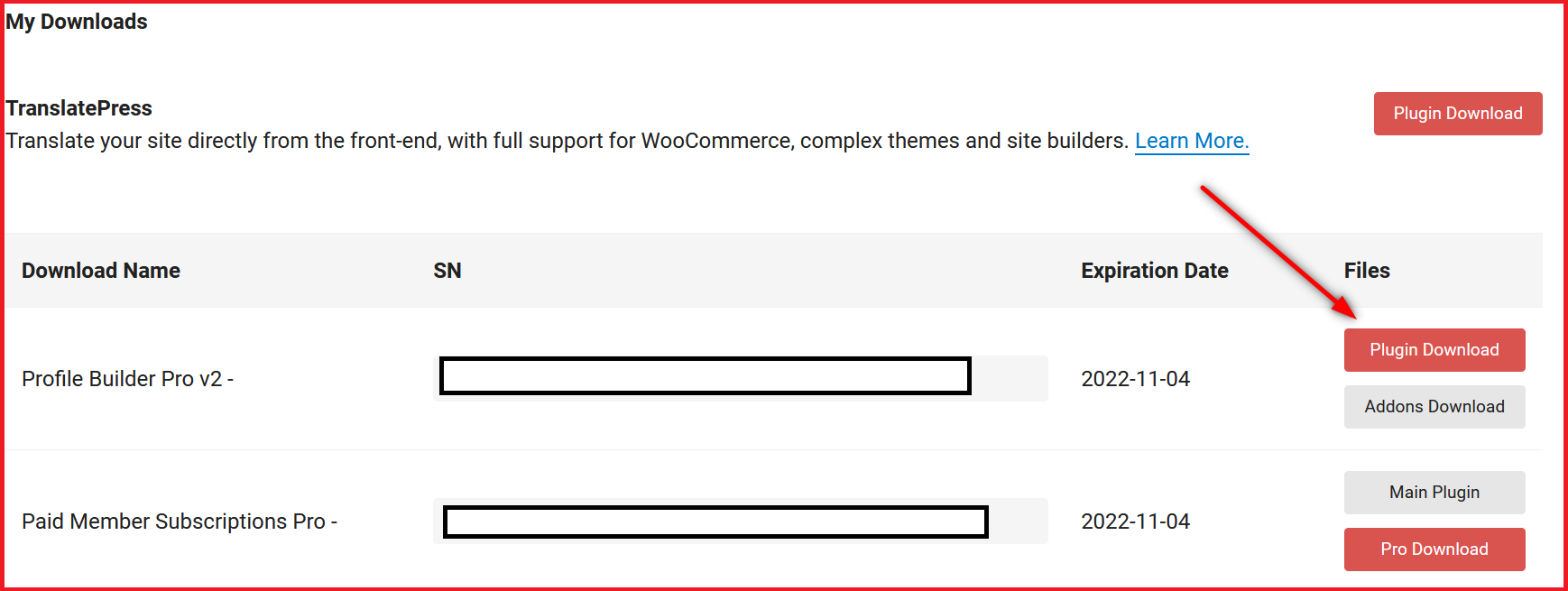
2. 역할 편집기를 사용하여 WordPress에서 역할 기능 추가
다음으로 Profile Builder의 설정을 사용하여 역할 편집기 기능을 활성화해야 합니다. 이를 위해 Profile Builder → 설정 으로 이동합니다.
"Roles Editor"가 활성화 된 설정을 찾아 Yes 로 설정합니다. 아래로 스크롤하여 변경 사항 저장 버튼을 클릭합니다.
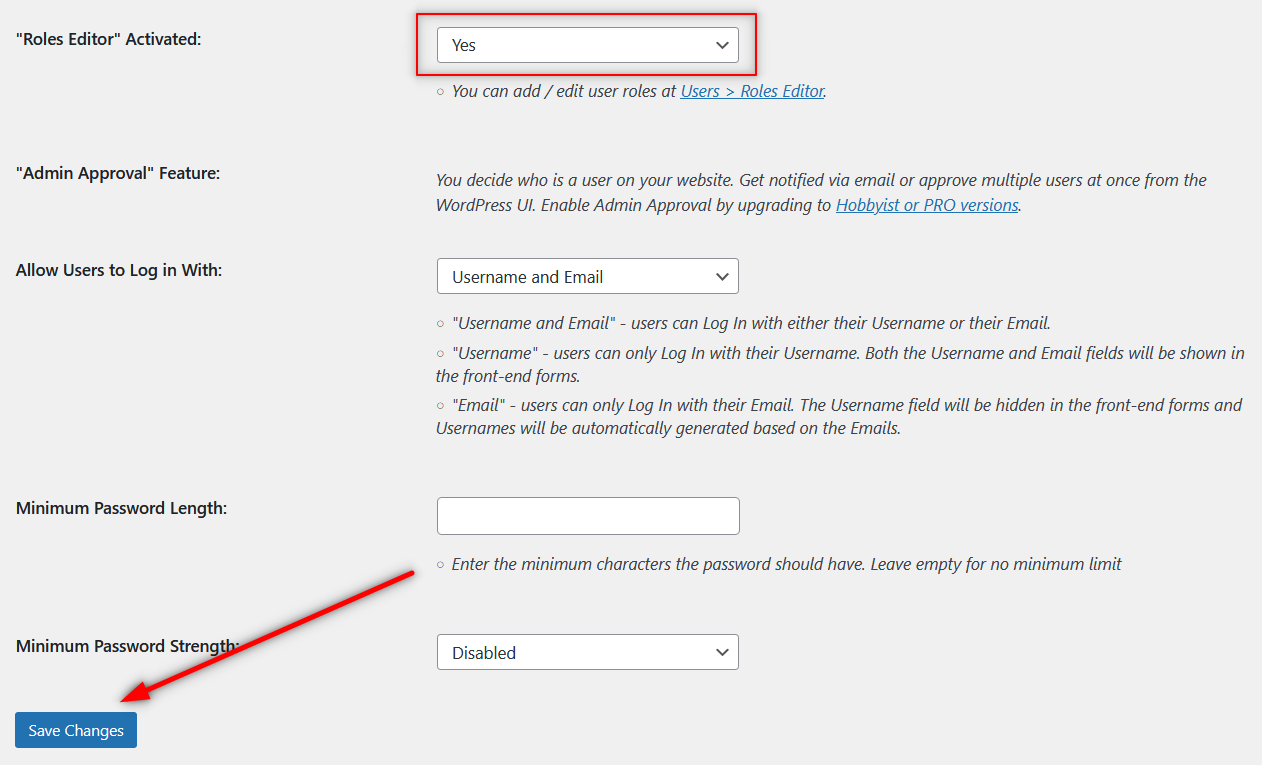

이제 WordPress에 사용자 지정 기능을 추가할 준비가 되었습니다. 다음 단계에서 이를 수행하는 방법을 안내해 드리겠습니다.
3. WordPress의 사용자 역할에 사용자 지정 기능 추가
'역할 편집기' 기능이 활성화되면 사용자 메뉴에서 역할 편집기 옵션을 찾을 수 있습니다. 해당 옵션을 클릭합니다.
여기에서 기본 및 사용자 지정 역할을 포함하여 WordPress 사이트에서 활성화된 모든 사용자 역할을 찾을 수 있습니다. 사이트에 사용자 지정 사용자 역할이 없으면 여기에 기본 WordPress 사용자 역할만 표시됩니다.
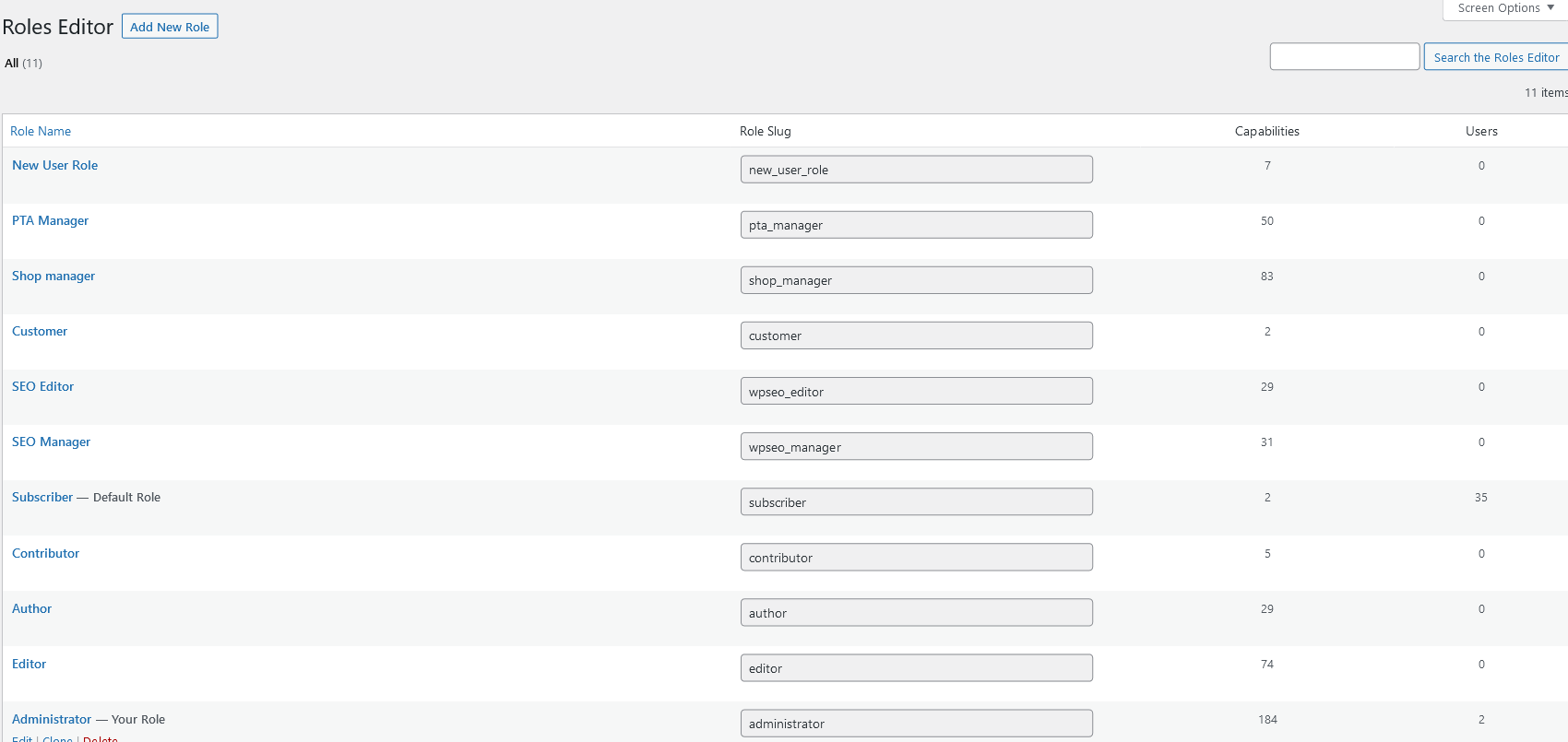
같은 방식으로 기본 사용자 역할과 사용자 정의 사용자 역할을 모두 편집할 수 있습니다.
사용자 지정 기능을 추가할 사용자 역할 위로 마우스를 가져갑니다. 그런 다음 사용자 역할 이름 바로 아래에 나타나는 편집 링크를 클릭합니다.

이제 이 사용자 역할에 사용자 지정 기능을 추가하려면 기능 추가 필드를 클릭합니다. 사용자 역할에 추가할 수 있는 모든 사용자 지정 기능 목록이 있는 드롭다운이 아래에 나타납니다.
목록을 스크롤하여 추가하려는 기능을 계속 클릭하십시오. 추가된 모든 기능은 기능 추가 필드에 나열됩니다.
원하는 기능을 모두 추가했으면 기능 추가 버튼을 클릭합니다.
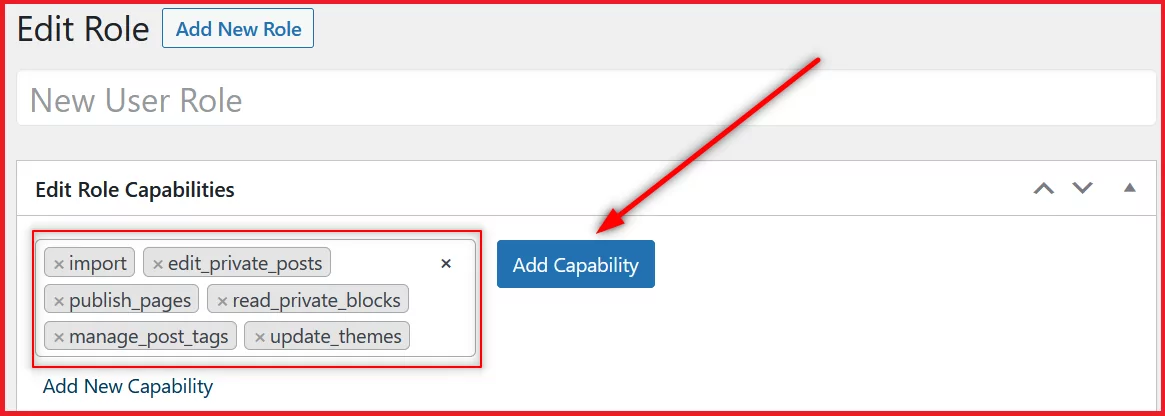
이제 아래 기능 영역에 모두 나열됩니다. 오른쪽에 있는 업데이트 버튼을 클릭하기만 하면 됩니다.
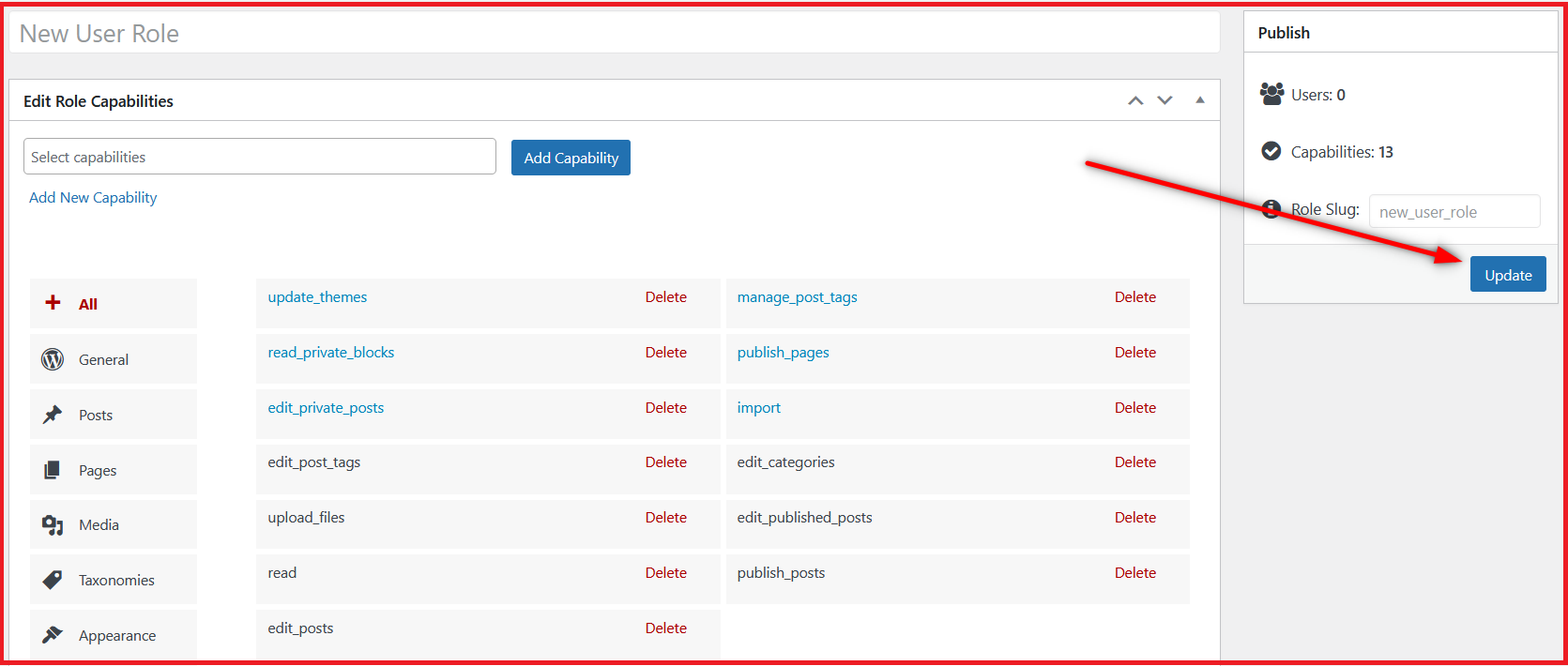
이거 야. 이제 이 사용자 역할에는 방금 추가한 모든 사용자 지정 기능이 있습니다. 이것은 사용자 지정 기능을 추가하기 위해 방금 편집한 사용자 지정 사용자 역할입니다. 그러나 기본 WordPress 사용자 역할에도 사용자 지정 기능을 추가하려면 똑같은 단계를 따를 수 있습니다.
따라서 기본 WordPress 사용자 역할이든 사용자 지정 사용자 역할이든 위에서 설명한 몇 가지 간단한 단계를 통해 사용자 지정 기능을 추가할 수 있습니다.
또한 Profile Builder를 사용하여 WordPress에 새 사용자 역할을 추가할 수도 있습니다. 마찬가지로 사용자 역할 관리 측면에서 Profile Builder로 얻을 수 있는 다른 기능에는 다음이 포함됩니다.
- WordPress 사이트에서 필요하지 않은 특정 사용자 역할을 삭제합니다.
- 특정 사용자 역할을 복제하여 요구 사항에 따라 나중에 수정할 수 있는 다른 동일한 사용자 역할을 생성합니다.
- 다른 방법으로 사용자 역할을 편집할 수도 있습니다.
- 사용자 지정 기능을 추가하는 것과 마찬가지로 기본 기능을 포함하여 기존 사용자 역할에 현재 할당된 기능을 삭제할 수도 있습니다.
오늘 최고의 WordPress 역할 및 기능 플러그인을 받으세요!
Profile Builder는 필요한 모든 사용자 역할 관리 기능을 제공할 뿐만 아니라 WordPress에서 역할 기능을 매우 쉽게 추가할 수 있습니다. 이것이 최고의 WordPress 역할 및 기능 플러그인이 되는 이유입니다.
Profile Builder Pro는 완전한 사용자 관리 플러그인으로도 제공됩니다. 우리는 이미 테이블에 제공하는 가장 중요한 기능 중 일부에 대해 논의했습니다.
따라서 Profile Builder Pro를 사용하면 두 가지 장점을 모두 누릴 수 있습니다. 지금 사용해 보고 사용자 역할에 역할 기능을 쉽게 추가하십시오.
프로필 빌더 프로
사용자 역할 관리, 사용자 정의 기능 추가 또는 일반적인 사용자 관리 관리 등 Profile Builder Pro는 최고의 플러그인으로 판명되었습니다.
플러그인 받기또는 무료 버전 다운로드
WordPress 사용자 역할에 사용자 지정 기능을 추가하는 방법에 대해 여전히 질문이 있습니까? 아래 댓글 섹션에서 질문하세요!
